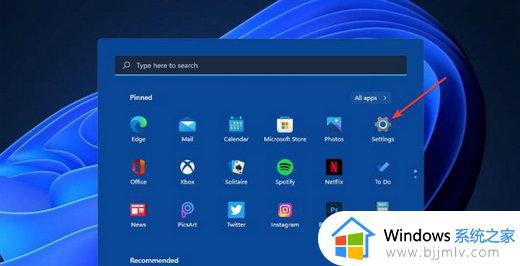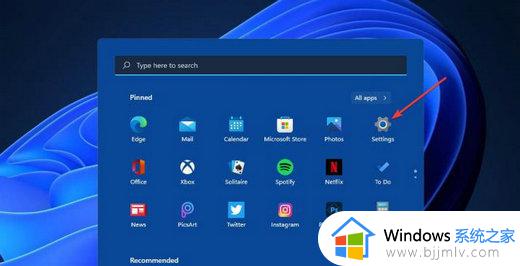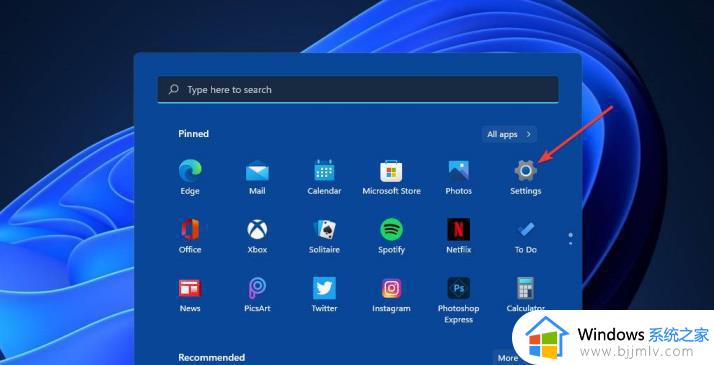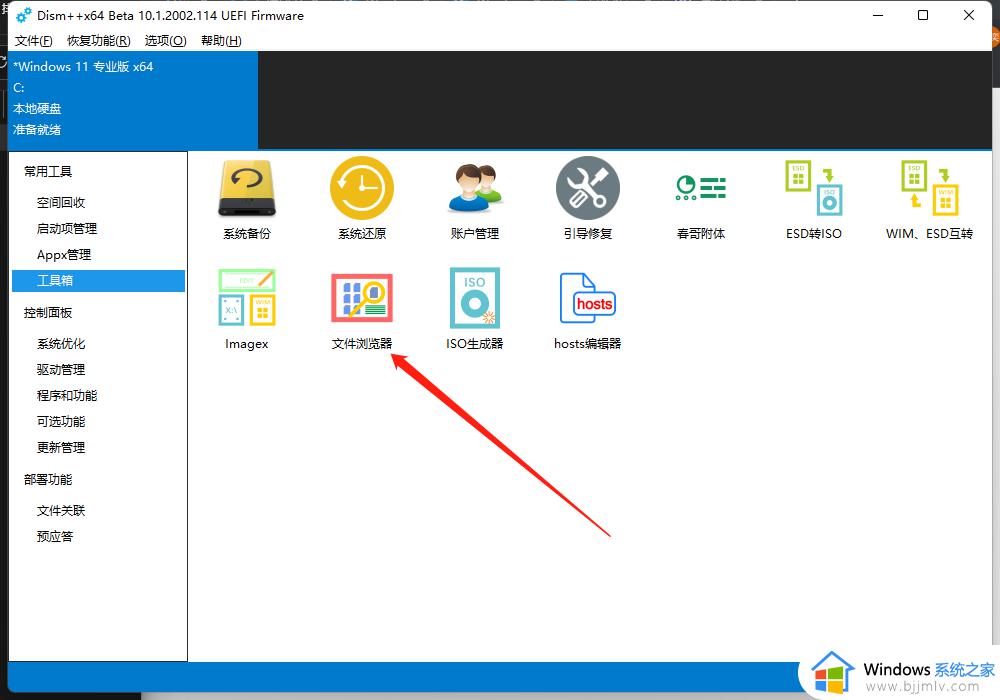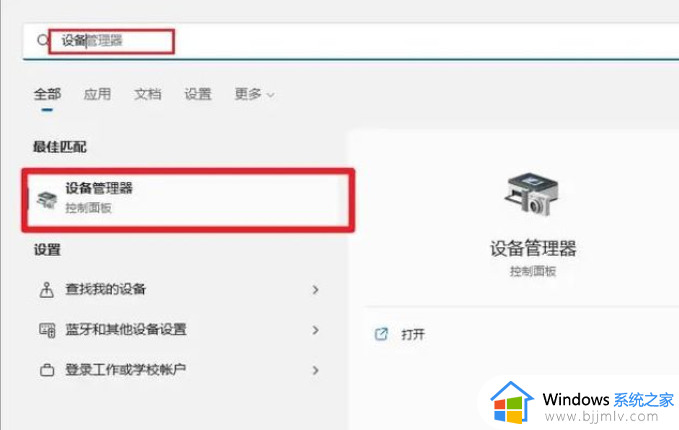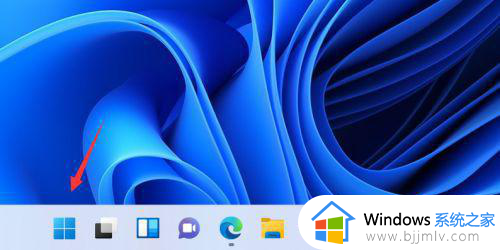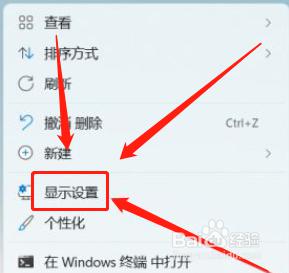win11热点打不开是怎么回事?win11的热点开启不了如何处理
由于有些用户在给win11电脑安装宽带网络的情况下,没有同时安装路由器设备,因此也无法实现区域内无线网络覆盖,这时我们可以开启win11系统内置热点功能来进行无线网络覆盖需求,可是win11热点打不开是怎么回事?接下来小编就给大家讲解的win11的热点开启不了如何处理相关内容。
具体方法如下:
方法一:运行Windows11的网络适配器疑难解答
1、单击 Windows11 的开始按钮。
2、选择固定到“开始”菜单的“设置”应用。
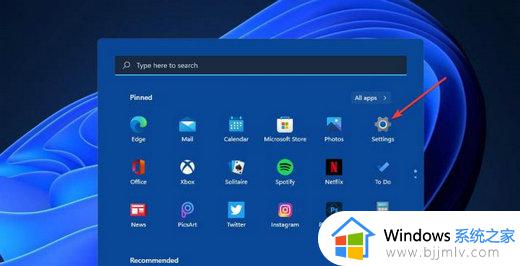
3、接下来,单击系统选项卡上的疑难解答。
4、单击其他疑难解答选项以显示疑难解答列表。
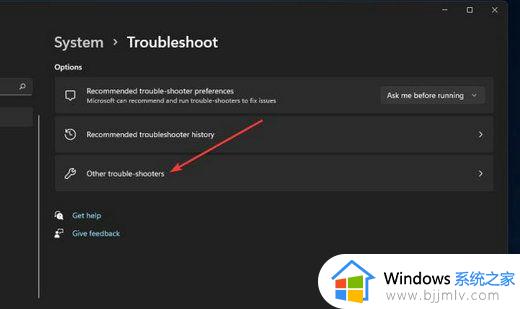
5、按网络适配器疑难解答的运行按钮。
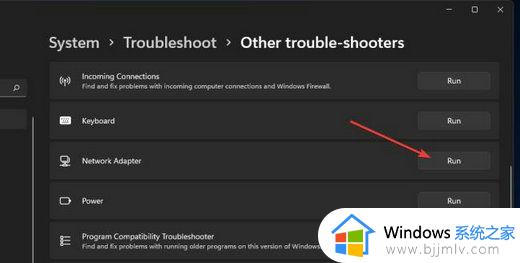
6、单击疑难解答窗口中的所有网络适配器单选按钮。
7、按下一步按钮继续。
方法二:禁用飞行模式
1、按Windows+I键盘快捷键打开Settings。
2、选择网络和互联网选项卡。
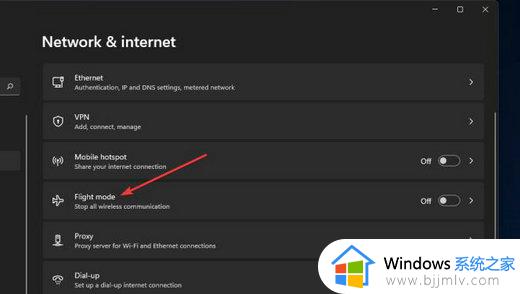
3、如果启用了飞行模式设置,请关闭它。
上述就给大家介绍的win11的热点开启不了如何处理相关内容了,碰到同样情况的朋友们赶紧参照小编的方法来处理吧,希望本文能够对大家有所帮助。